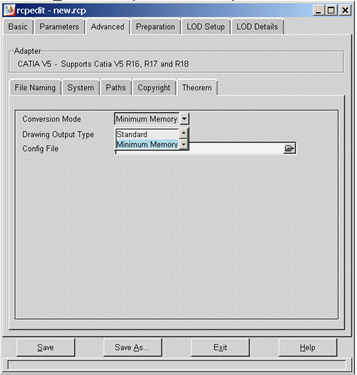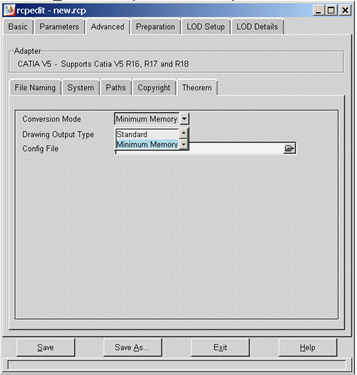配置 CATIA V5 物件轉接器
本節說明如何針對 recipe 檔案配置 CATIA V5 物件轉接器。
控制輸出
有三個檔案控制物件轉接器所產生的輸出:
1. Creo View recipe 檔案
2. Theorem 組態檔案
3. Theorem 遮罩檔案
將 CATIA V5 資料轉換為 Creo View 格式的動作會在兩個階段發生。會從 CATIA V5 檔案中讀取第一個幾何資料,然後將第二個幾何轉換成 Creo View 可檢視資料。
Recipe 檔案對轉換器所產生的輸出具有有限的控制。雖然在 recipe 檔案中有許多選項可以使用,但大部份的組態選項都應該包括在 Theorem 組態與遮罩檔案中。Recipe 檔案設定不會對輸出產生任何影響。
在 recipe 檔案中,會將組態檔案識別為 adapter/ConfigFile=D:\\PTC\\icenterv01-workers\\catiav5-6r2013\\theoremconfig.txt
一般組態檔案如下所示:
mask D:\PTC\icenterv01-workers\catiav5r2013\theoremmask.txt
progress_file D:\PTC\icenterv01-workers\catiav5r2013\progressfile.log
以 'mask' 開頭的一行定義了遮罩檔案。遮罩檔案的內容定義了圖層與圖元遮罩,並定義了會轉換哪些圖元與圖層。
一般遮罩檔案如下所示:
ON SOLID
ON SKIN
OFF CURVE
OFF LAY 3
在此範例中,轉換了實體與曲面,未轉換曲線,也未轉換圖層 3 上的幾何。
Theorem 組態檔案選項
CADverter 組態檔案由 CATIA V5Creo View 轉接器 recipe 檔案參考。會將它建立為 ASCII 簡單文字檔案,並將每一個選項寫入到檔案中的個別行中。會在檔案中的個別行上輸入具有兩個值的選項 (例如 progress_file <檔案名稱>)。會將檔案儲存在檔案系統上的任何位置,並由 recipe 檔案使用其絕對檔案位置與名稱來參考。
以下是範例組態檔案:
progress_file
C:\temp\auditlog.txt
off_ditto
mask
C:\temp\cadverter_maskfile.txt
read_pmi
read_captures
可用的組態選項包括:
|
選項
|
描述
|
|
progress_file <filename>
|
將對照稽核檔案輸出導向至名為 <filename> 的檔案。
|
|
off_ditto
|
移除所有組件資訊並轉換資料,就像它是在單一零件中建立一樣。
|
|
convert_surfaces
|
強制讀取所有曲面的 NURBS 曲面表示,而非依預設讀取的自然格式。此選項常用來解決與讀取標準曲面表示相關的問題。
|
|
convert_curves
|
強制讀取所有曲線的 NURBS 曲面表示,而非依預設讀取的自然格式。此選項常用來解決與讀取標準曲線表示相關的問題。
|
|
mask <mask_filename>
|
使用遮罩檔案的內容來限制從 CATIA V5 中讀取的資料。使用此選項並在遮罩檔案中輸入特定關鍵字,可讓使用者僅從特定圖層讀取所選圖元類型或資料,而非使用預設的讀取完整檔案的方式。
|
|
read_cgr
|
強制對照器讀取幾何的鑲嵌 CATIA 圖形表示 (CGR) 表示,而非預設的讀取 BREP 表示的方式。
|
|
read_pmi
|
強制對照器讀取任何「產品製造資訊」(PMI) (例如使用 CATIA V5 Functional Tolerance and Annotations (FTA) 模組建立的 3D 尺寸與註釋) 作為對照流程的一部份。此選項需要額外的 CATIA V5Creo View PMI 授權。
|
|
read_captures
|
強制對照器讀取任何使用 CATIA V5 Functional Tolerance and Annotations (FTA) 模組建立的「擷取與 3D 截面」作為對照流程的一部份。此選項需要額外的 CATIA V5Creo View PMI 授權。
|
大型組件處理最佳實務
處理大型 CATIA V5 組件常需要存取大量資源。這可能同時需要可用磁碟空間與記憶體資源,再加上 CATIA V5 API 存取組件資料的方式,將會需要更多磁碟空間與記憶體資源。PTC 建議依照下列步驟來處理大型組件 (全部將在本節稍後說明):
1. 使用最低記憶體模式 recipe 設定。
2. 啟用 CATIA V5 快取模式並確保已至少存取一次組件,以產生快取的 CGR 檔案。(如需此設定的協助,請參閱 CATIA V5 線上說明。)
3. 如果項目 1 與 2 所需資源不足,請考慮使用 Windows 64 位元版本的 CATIA V5 與 CATIA V5Creo View 轉接器。
4. 啟用 WVS.properties 檔案中的較長時間逾時。
最低記憶體模式
預設的組件處理方法會將 CATIA V5 組件及其完整幾何內容讀入記憶體,然後才將所有資料寫出到 Creo View。處理資料更有效率的方法已透過最低記憶體轉換模式提供,此方法可在 PTC recipe 編輯器中選取。此機制會讀取組件資料,然後逐一零件地處理由組件所參考的每一個 .CATPart 檔案。
依照以下方式設定最低記憶體選項:
1. 在指令行中輸入 rcpedit.exe <recipe file name> 來啟動 recipe 編輯器。
recipe 編輯器即會出現。
2. 在 Advanced 下,選取 Theorem 標籤,並將轉換模式設定為 Minimum Memory。
3. 儲存 recipe 檔案。
儲存之後,轉譯程式便可在指令行中參考該新 recipe 檔案,來發揮此設定的功用,如以下範例所示:
catiar23_pv.cmd <input file> -r <recipe file name>
啟用 CATIA V5 快取模式 (CGR 快取)
啟用 CATIA 快取 (CGR 快取模式) 來最佳化 CATIA V5 對於記憶體的使用情況。在您開始發行大型組件之前,必須確保 CGR 快取是最新的。否則 CATIA V5 必須在載入組件時產生 CGR 檔案,如此您便會喪失您嘗試要達到的記憶體效率。
如果在 Windchill 中針對 CATIA V5 資料管理啟用 CGR 檔案管理,並且於發行時使用檔案同步處理方法,快取將會是最新的。此方法會透過暫時工作區下載所需的 CATIA V5 檔案、下載所需的 CGR 檔案,並將其放進本機 CGR 快取中。
如果 CGR 檔案並非在 Windchill 中管理,或並未針對發行使用檔案同步處理方法,則需要使用其他方法來將 CGR 快取保持為最新。您可以實行在 Windchill Workgroup Manager 使用者與 CATIA V5 Worker 之間共用之已發行的 CGR 快取。
您也需要確定已針對用於出版組件的 CATIA V5 工作階段啟用快取模式。當使用 CGR 檔案時,請確保 CATCache 資料夾位置位於相對較短的路徑中,因為由 CATIA V5 建立的資料夾結構可能會超出 Windows 的最長路徑限制。(這是因為必須將所建立之相對較長的 WLD 路徑複製到建立 CGR 時所使用的 CATCache 資料夾內。)
在 64 位元 Windows 上執行物件轉接器
如果最低記憶體模式與 CGR 快取模式仍不足以發行大型組件,請在 Windows 64 位元平台上安裝物件轉接器。CATIA V5、Windchill Workgroup Manager 與 Object Adapter 全都可在 Windows 64 位元平台上使用。可在 Windows 64 位元上配置 CGR 快取、最低記憶體模式與檔案同步處理的組合。
在 WVS.properties 檔案中啟用較長時間的逾時
針對非常大型的組件與元件,wvs.properties 檔案中的預設逾時值可能不夠長。以下是 wvs.properties 檔案中對 worker 逾時值產生影響的內容:
• publish.cadtimeout.assembly=3600
• publish.cadtimeout.component=600
• publish.cadtimeout.drawing=600
值的單位為秒。如果 CATIA V5 Worker 在大型發行工作上逾時,則請增加這些屬性的值。透過 site.xconf 檔案編輯這些值,並使用 xconfmanager -p 來傳播設定。